excel表格中文字行间距
Excel中调整表格内文字的行间距,虽然不像在Word等文字处理软件中那样直接和灵活,但通过一些巧妙的方法和设置,仍然可以实现对行间距的有效控制,以满足特定的排版需求,以下将详细介绍如何在Excel表格中调整文字行间距的多种方法及相关知识。
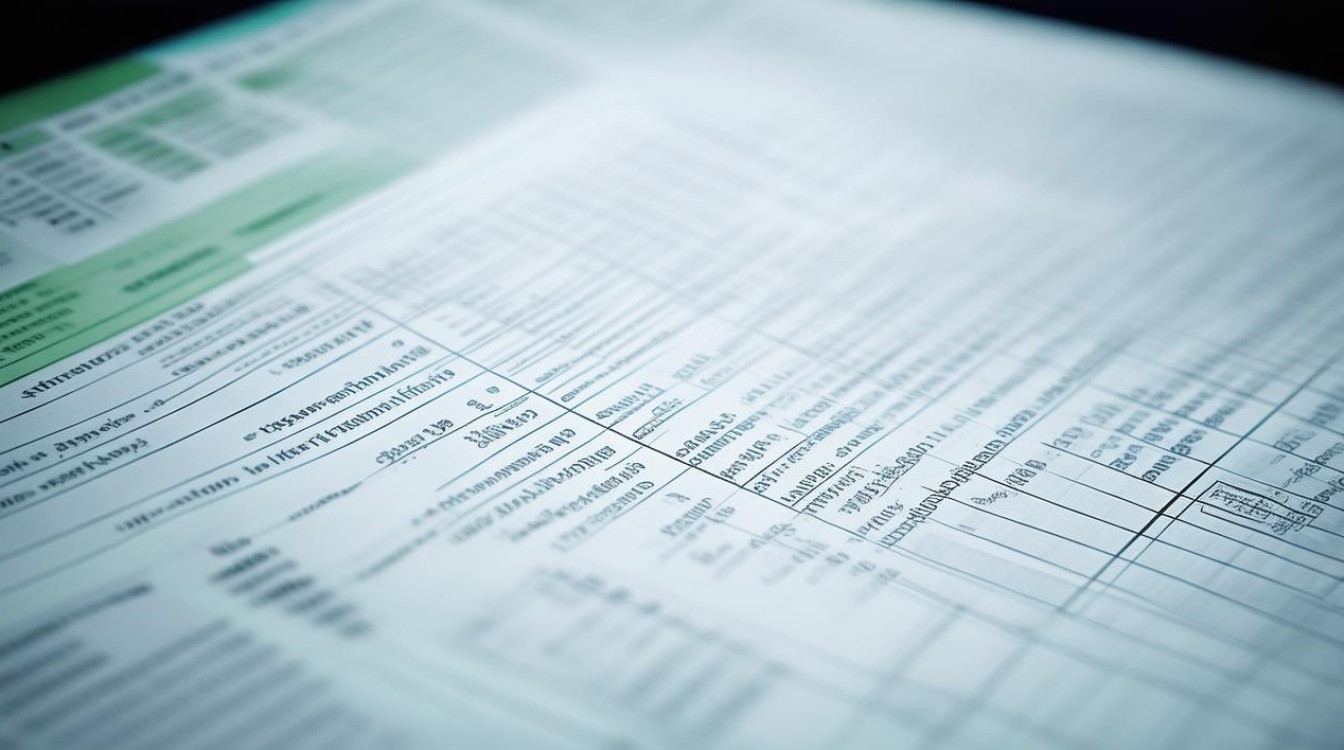
利用单元格格式设置调整行高来间接影响行间距
Excel本身并没有直接针对文字行间距的设置选项,但我们可以通过调整单元格的行高来改变文字在垂直方向上的显示空间,从而达到类似调整行间距的效果。
| 操作步骤 | 详细说明 |
|---|---|
| 选中需要调整行间距的单元格所在行 | 你可以通过点击行号来选中整行,如果需要调整多行,可按住Ctrl键依次点击其他行的行号进行多选。 |
| 进入“开始”菜单下的“格式”选项 | 在Excel的菜单栏中,点击“开始”选项卡,在其中找到“格式”按钮并点击。 |
| 选择“行高”设置 | 在弹出的下拉菜单中,选择“行高”选项,此时会弹出一个对话框。 |
| 输入合适的行高值 | 在弹出的“行高”对话框中,根据你的需求输入一个具体的数值,这个数值决定了该行的高度,数值越大,行高越高,文字在垂直方向上的间距也就相对越大,输入完成后,点击“确定”按钮。 |
需要注意的是,这种方法只是改变了单元格的高度,并不是真正意义上的调整文字行间距,如果单元格内的文字字号较大,单纯增加行高可能无法达到理想的视觉效果,还需要结合其他方法来进一步优化。
通过调整字体大小和字符间距来优化视觉行间距
除了调整行高外,还可以通过改变字体大小和字符间距来改善文字在单元格内的显示效果,使其看起来行间距更加合理。
(一)调整字体大小
选择合适的字体大小对于控制文字在单元格内的布局至关重要,如果字体过大,可能会导致文字超出单元格范围或者显得过于拥挤;而字体过小,则会影响阅读的清晰度,根据表格的整体大小和用途,选择一个适中的字号,如10 12号字,可以在保证阅读清晰的前提下,避免因字体过大或过小而造成的视觉上行间距不合理的问题。
(二)调整字符间距
在Excel中,虽然没有直接的字符间距设置选项,但可以通过设置单元格格式中的“水平对齐”方式来间接影响字符间距,将“水平对齐”方式设置为“分散对齐”,可以使单元格内的文字均匀分布,在一定程度上增加字符之间的间距,从而使整个表格的文字看起来更加疏松,行间距也会在视觉上有所改善。
具体操作方法是:选中需要设置的单元格或单元格区域,右键点击并选择“设置单元格格式”,在弹出的对话框中切换到“对齐”选项卡,在“水平对齐”下拉列表中选择“分散对齐”,然后点击“确定”按钮即可。
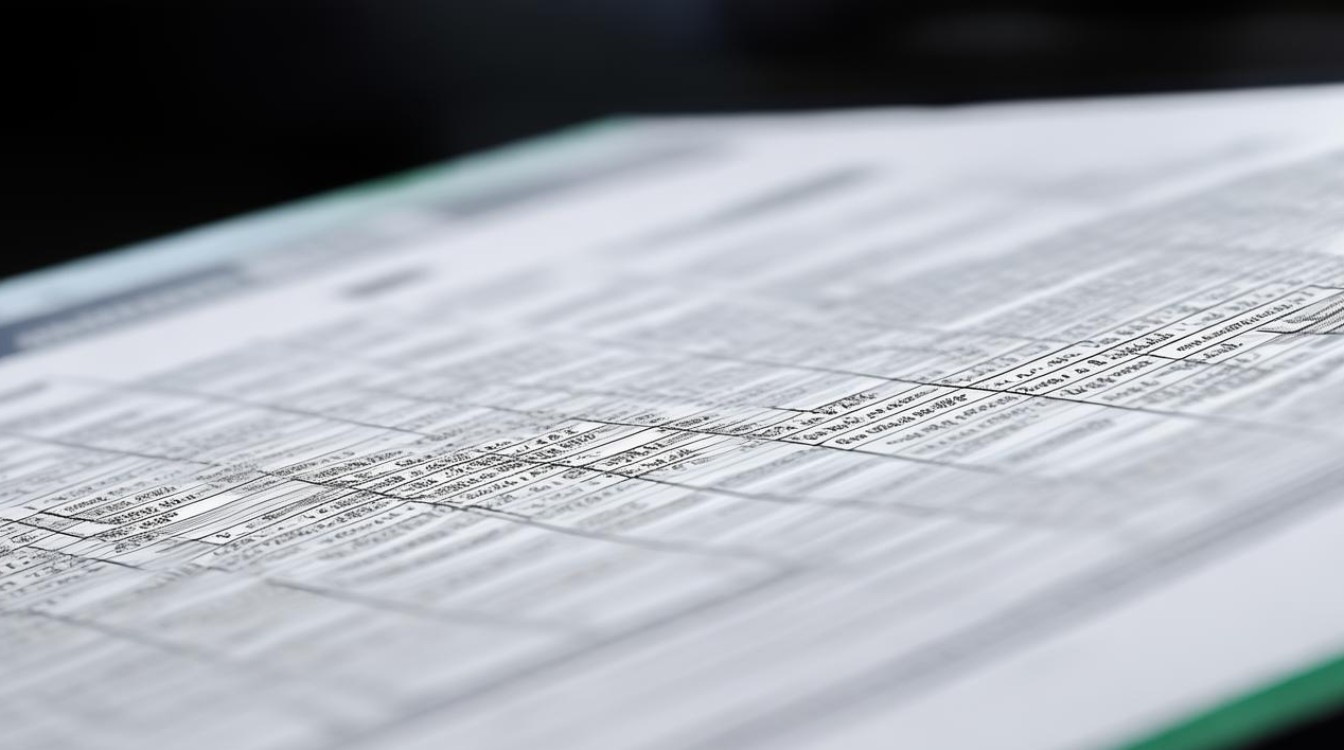
使用换行符和单元格合并来模拟行间距调整
在某些情况下,我们可以通过在单元格内插入换行符以及合理地合并单元格来模拟行间距的调整,以达到特定的排版效果。
(一)插入换行符
当单元格内的文字较多时,可以通过插入换行符将文字分成多行显示,这样在视觉上可以增加文字之间的垂直距离,类似于调整行间距的效果,在Excel中,只需将光标定位在需要换行的位置,然后按下“Alt + Enter”组合键即可插入换行符,在一个单元格内输入“这是一个示例文本,用于演示如何插入换行符。”,然后将光标放在“示例”和“文本”之间,按下“Alt + Enter”组合键,文字就会变成两行显示,如下所示:
|----|
|这是一个
示例文本,
用于演示如何
插入换行符。|
(二)合并单元格
合并单元格可以将多个相邻的单元格合并成一个大的单元格,从而为文字提供更多的显示空间,通过合理地合并单元格,可以模拟出不同行间距的效果,如果你希望某一行的文字行间距较大,可以将该行中多个相邻的单元格合并,然后在合并后的单元格内输入文字,这样文字就会在更大的区域内显示,行间距也会相应地增大。
具体操作方法是:选中需要合并的单元格区域,然后点击“开始”菜单下的“合并后居中”按钮(或右键点击并选择“设置单元格格式”,在弹出的对话框中切换到“对齐”选项卡,勾选“合并单元格”选项),即可完成单元格的合并。
利用VBA宏实现自动调整行间距(高级方法)
对于熟悉VBA(Visual Basic for Applications)编程的用户来说,可以通过编写VBA宏来实现更加灵活和精确的行间距调整,以下是一个简单的VBA宏示例,用于自动调整选定单元格区域内文字的行间距:

Sub AdjustRowSpacing()
Dim rng As Range
Dim cell As Range
Dim newLineHeight As Single
'获取用户选定的单元格区域
Set rng = Selection
'设置新的行高值(可根据需要修改)
newLineHeight = 20
'遍历选定区域内的每个单元格
For Each cell In rng
'调整单元格所在行的行高
Rows(cell.Row).RowHeight = newLineHeight
Next cell
End Sub
使用此宏的操作步骤如下:
- 打开Excel工作表,并按下“Alt + F11”组合键打开VBA编辑器。
- 在VBA编辑器中,插入一个新的模块(点击“插入”菜单下的“模块”选项)。
- 将上述代码复制并粘贴到新模块中。
- 关闭VBA编辑器,回到Excel工作表。
- 选中需要调整行间距的单元格区域。
- 按下“Alt + F8”组合键,在弹出的“宏”对话框中选择“AdjustRowSpacing”,然后点击“运行”按钮。
通过运行此宏,选定区域内所有单元格所在行的行高将被自动调整为指定的值(在本例中为20),从而实现了批量调整行间距的目的,需要注意的是,使用VBA宏需要一定的编程基础,并且要确保宏的安全性设置允许你运行自定义的宏。
注意事项
- 在调整行高时,要避免设置过大或过小的行高,以免影响表格的整体美观和阅读体验,行高应该根据字体大小和表格内容进行合理设置。
- 当使用换行符和单元格合并来模拟行间距调整时,要注意保持表格的结构和数据的一致性,不要因为过度合并单元格而导致数据混乱或难以理解。
- 如果你的Excel表格需要与其他软件或系统进行数据交互,如导入到数据库或其他电子表格软件中,要注意调整后的表格格式是否能够被正确识别和处理,有些特殊的格式设置可能在其他软件中无法正常显示或会导致数据错误。
FAQs
问题1:调整行高后,为什么文字看起来还是有点挤? 答:调整行高只是改变了单元格的高度,但如果文字的字号较大或者字符间距较小,可能仍然会显得拥挤,此时可以尝试同时调整字体大小、字符间距(通过设置水平对齐方式为分散对齐)或者使用换行符将文字分成多行显示,以进一步优化视觉效果,还要确保行高的设置值与字体大小和表格内容相匹配,避免设置过大或过小的行高。
问题2:使用VBA宏调整行间距时,出现错误提示怎么办? 答:如果出现错误提示,首先检查VBA代码是否正确无误,特别是语法错误和变量定义是否正确,确保你已经正确安装了VBA环境并且允许运行宏,如果问题仍然存在,可以尝试逐步调试代码,查看具体是哪一行代码出现了问题,你可以在代码中添加一些调试信息,如使用MsgBox函数输出一些变量的值,以便更好地了解代码的执行情况,还要注意宏的安全性设置,确保你的Excel设置允许运行自定义的宏,如果不确定如何解决问题,可以查阅相关的VBA编程资料或者寻求
版权声明:本文由 数字独教育 发布,如需转载请注明出处。



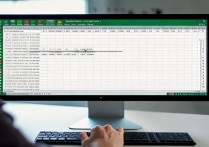










 冀ICP备2021017634号-12
冀ICP备2021017634号-12
 冀公网安备13062802000114号
冀公网安备13062802000114号